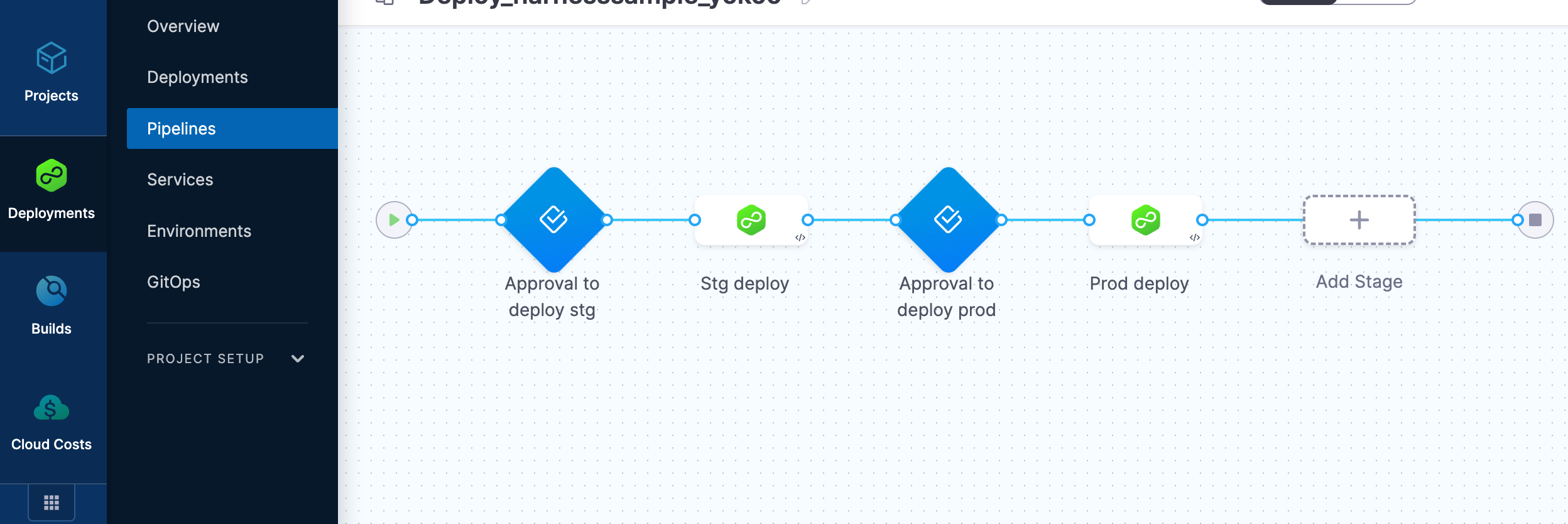はじめに
実務においてHarnessを使用する機会があったので、お試しがてらGKEクラスタ上にCDパイプラインの構築を行います。
(※なお、今回はHarnessの使用に焦点を当てているため、CIの実装については考慮しておりません)
【対象】
- Harnessに初めて触れる方
Harnessとは?
- 一言でいうと、CI/CDツール
- 多様なクラウドプロバイダーと連携可能な点が個人的には最大の魅力だと思っています!
使用環境
今回、実践する環境は以下です。
- Artifact Registory
- クラスター
- GKE
- マニフェストファイル
- helm
- CD
- Harness
前提
- GKEクラスタが作成されていること
- helmがインストールされていること
手順
大まかな手順とやることとしては以下になります。
-
helm createでマニフェストファイルを作成し、github リポジトリにpush -
Github PackegesのContainer Registoryにイメージをpush
-
GKEクラスタがプライベートレジストリにアクセスできるように
ImagePullSecretsを作成する -
Harness上でCDパイプラインを構築
Harnessで作成が必要なコンポーネントは以下
- Github Connector - GoogleCloud Connector - Harness Components - Service - Environment - Pipeline Trigger
helm
helm create で簡易的なマニフェストファイルを作成します。
$ mkdir harness-sample-dir && cd harness-sample-dir
$ helm create harness-sample && cd harness-sample
$ tree
.
├── Chart.yaml
├── charts
├── templates
│ ├── NOTES.txt
│ ├── _helpers.tpl
│ ├── deployment.yaml
│ ├── hpa.yaml
│ ├── ingress.yaml
│ ├── service.yaml
│ ├── serviceaccount.yaml
│ └── tests
│ └── test-connection.yaml
└── values.yaml
これに追加で、stg環境用とprod環境用の2つのvalusファイルを作成します。
$ tree
.
├── Chart.yaml
├── templates
│ ├── NOTES.txt
│ ├── _helpers.tpl
│ ├── deployment.yaml
│ ├── hpa.yaml
│ ├── ingress.yaml
│ ├── service.yaml
│ └── serviceaccount.yaml
├── values
│ ├── prod.yaml
│ └── stg.yaml
└── values.yaml
CDパイプラインの確認ができれば良いので、中身はreplica数のみ記述した簡易的なものにします。
replicaCount: 1
replicaCount: 2
今回はHarnessを使用してデプロイを行いますが、手動でクラスタへデプロイしたい場合は以下コマンドでデプロイできます。
NAMESPACESは自分でstg環境用のものと、prod環境用のものを作成します。
# /harness-sample-dir
helm install harness-sample ./harness-sample -f ./harness-sample/values.yaml -n NAMESPACES
Github Container Registory
次に、公式docを参照してGithub Container Registoryの設定を行います。
Dockerfile
dockerfileはシンプルなものを用意し、プロジェクトのルートディレクトリにおきます。
FROM --platform=linux/amd64 nginx:1.25.1-alpine-slim
認証手順
personal access token (classic)で認証を行います
作成するpersonal access token (classic)の権限は以下を付与
- admin:repo_hook
- write:packages
- delete:packages
- repo
- user
認証が完了して、docker build, docker push をし、Github Container Registoryにイメージが登録されていることを確認します。
ImagePullSecretsの作成
Kubernetesで private registry のイメージをPull する場合には ImagePullSecretsを使う必要があるため、以下コマンドでsecretの作成を行います。
secretはnamespaceごとに設定する必要があります。
(GKEクラスタから ghcr.io へアクセスするために必要)
GITHUB_USER_NAME, GITHUB_ACCESS_TOKENにgithubのユーザー名、アクセストークンを設定します。
また、NAMESPACESにデプロイするnamaspaceを設定します。
kubectl create secret docker-registry regcred --docker-server=https://ghcr.io --docker-username=GITHUB_USER_NAME --docker-password=GITHUB_ACCESS_TOKEN -n NAMESPACES
※ImagePullSecretsを設定しないと、Pipeline実行時にイメージ取得のエラー(ErrImagePull)になります。
Harness
Harnessでパイプラインを構築していきます。基本的には、GUI上でポチポチしていくだけなのですが、初めて触るとコンポーネントの概念が少しややこしかったりするので、公式docに目を通してから実践すると良いと思います。
Pipeline
デプロイや承認などのフローに関する設定を行います。
今回のパイプラインの流れは下記のようにしました。
1. stg deploy 承認
2. stg deploy
3. prod deploy 承認
4. prod deploy
Services
デプロイするサービスに関する設定。
まず、サービスがどのようにデプロイされるか(例えば、Kubernetes、Native Helm、Serverlessなど)デプロイのプラットフォームを選択します。
その後、デプロイするマニフェストファイルや、イメージを取得するArtifactsを設定します。(今回は、ここをGithub Container Registoryに指定)
Environments
デプロイ先のクラスターなどの環境に関する設定を行います。
今回は、単一GKEクラスター上に、prod と stg の namespace を作成し、それらを別の環境に見立てて Environments を作成しました。
kubectl create ns stg
Trigger
パイプラインのトリガーに関するリソース。パイプラインの編集画面から作成できます。
今回は、指定のブランチへpushされたタイミングでパイプラインが実行されるようにしました。
Google Cloud Connector
GoogleCloudとHarnessを接続するために、Connectorを作成します。
認証情報には、サービス アカウント キーの作成と管理を参考に、今回はサービスアカウントキーを使用しました。
動作確認
パイプラインの実行が完了すると以下のようになります。
GKEを確認すると、指定したnamespaceにデプロイされています。
ハマりそうなポイント
-
Github Access Tokenの権限設定はよく確認 -
ImagePullSecretsはnamespaceごとに作成する必要がある - Github Connector , GoogleCloud Connectorの疎通テストを行うこと
参考